|
<1>
먼저 원하는 폴더에 아웃룩 데이타를 만듭니다. 새로 만들기에서 .pst 형식을 만들거나 기존에
있다면 .pst 파일을 원하는 폴더에 복사합니다.
<2> .pst
파일을 파일에서 열기->Outlook 데이타 파일을 선택합니다.
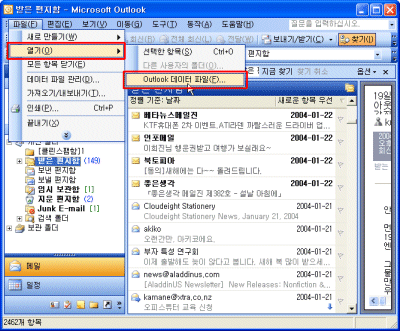
<3> Outlook 데이터 파일 열기 대화상자가 나오면 새로운 폴더에 복사한
.pst 파일을 선택한 후 확인 단추를 클릭합니다.
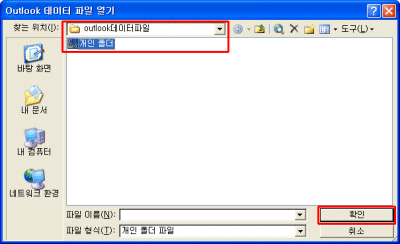
<4>
도구에서 전자 메일 계정을 선택한 후 대화상자가 나오면 다음 단추를
클릭합니다.
<5> 새
메일을 배달할 위치 목록 단추를 클릭한 새로 열기한 .pst 파일을 선택합니다.
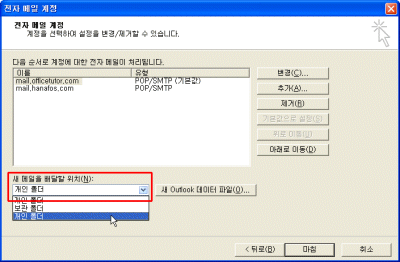
<6> 전자
메일의 기본 배달 위치가 변경되었다는 대화상자가 나오면 확인 단추를 클릭합니다.
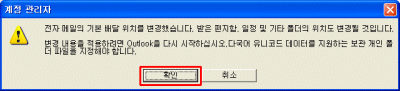
<7> 아웃룩을 닫고 다시 실행하면 변경된 .pst 파일의 배달위치가 변경되어 실행됩니다.
<8> 기본배달 위치가 변경된 것을 확인하려면 파일-데이터 파일 관리 메뉴를
선택한 후 목록에서 변경된 개인 폴더를 선택한 후 설정 단추를 클릭하면 다음과 같이 데이터
위치가 변경된 것을 확인할 수 있습니다.
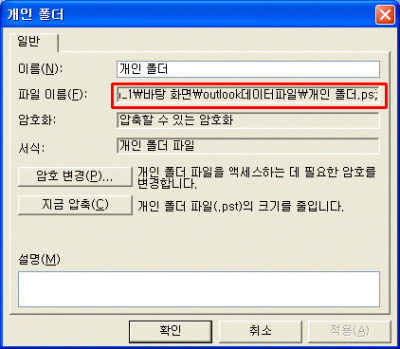
|